Brother MFC 8220 Bedienungsanleitung Seite 1
Stöbern Sie online oder laden Sie Bedienungsanleitung nach Drucker Brother MFC 8220 herunter. Brother MFC 8220 Manuel d'utilisation Benutzerhandbuch
- Seite / 199
- Inhaltsverzeichnis
- LESEZEICHEN
- MFC-8220 1
- Table des matières 2
- Utilisation de la fonction 9
- Volet du support 11
- Attention 14
- Imprimer sur des enveloppes 15
- Annulation tâche 18
- Touche de sécurité 18
- Arrêt/Sortie 20
- Paramètres du pilote 22
- Onglet Élémentaire 23
- Taille du papier 24
- Multi-pages 24
- Orientation 24
- Type de support 25
- Onglet Avancé 27
- Qualité d’impression 28
- Impression Duplex 29
- Filigrane 30
- Configuration de la page 32
- Options du périphérique 33
- Onglet Accessoires 38
- Onglet Assistance 40
- PS Brother (PostScript 41
- (Pour Windows 41
- Onglet Ports 42
- Onglet Disposition 43
- Onglet Papier/qualité 44
- Options Avancées 45
- Comment numériser sous 46
- Comment accéder au scanner 47
- 3 - 4 49
- Type d’image 51
- Type de numérisation 52
- Luminosité 52
- Contraste 52
- Taille du document 53
- 3 - 12 57
- Utilitaire Brother Scanner 58
- 3 - 14 59
- Utilisation de ScanSoft 62
- PaperPort 62
- TextBridge 62
- Affichage d’articles 63
- 3 - 20 65
- ScanSoft 66
- TextBridge 66
- OCR vous permet de 66
- 3 - 22 67
- et ScanSoft 68
- Configuration automatique 71
- Opérations par la touche Scan 72
- Fonctions de copie 72
- Fonctions PC-Fax 72
- Paramètres généraux 73
- Configurations du scanner 74
- Dossier cible 77
- Application d’e-mail 79
- Options “Envoyer vers” 80
- Traitement de texte 82
- Application cible 85
- Nombre de copies 87
- Envoi de fax 88
- Paramètres de PC-FAX 89
- Control Center sous Windows 90
- 5 - 2 91
- 5 - 3 92
- 5 - 5 94
- 5 - 9 98
- 5 - 11 100
- Logiciel 101
- Numérisation 102
- 5 - 14 103
- Numérisation vers fichier 104
- 5 - 16 105
- Numérisation vers e-mail 106
- 5 - 18 107
- Fichiers joints 108
- Paramètres du scanner 109
- Numérisation vers OCR 110
- (traitement de texte) 110
- 5 - 22 111
- 5 - 23 112
- 5 - 24 113
- 5 - 25 114
- 5 - 26 115
- Configuration de fax 116
- Paramètres de FAX 117
- 5 - 29 118
- 5 - 30 119
- 5 - 31 120
- 5 - 32 121
- 5 - 33 122
- 5 - 34 123
- Utilisation du programme de 124
- Utilisation du logiciel 126
- PC-FAX de Brother 126
- Accès ligne extérieure 129
- Inclure l’en-tête 129
- Fichier du carnet d’adresses 129
- Style simple 130
- Style télécopie 130
- Le carnet d’adresses 132
- Configuration de votre PC 144
- Réception d’un fax dans le PC 146
- (Windows 146
- XP uniquement) 146
- Suivant 149
- Utilisation de votre MFC 152
- 8 - 2 153
- 8 - 4 155
- Paramètres spécifiques 156
- Macintosh 157
- 8.6 à 9.2 158
- 8 - 8 159
- Cliquez sur Créer… 160
- 8 - 10 161
- Pour les utilisateurs Mac OS 162
- Sélectionnez USB 163
- Centre d'impression 164
- 8.6-9.2 165
- 8 - 16 167
- 8 - 18 169
- Accès au scanner 171
- Prénumériser une image 173
- Résolution 174
- 8 - 24 175
- Zone de numérisation 176
- Ajustement de l’image 177
- Utilisation de Presto! 178
- PageManager 178
- Assistance technique 179
- 8 - 30 181
- Numérisation en réseau 183
- 9 - 2 184
- NUMÉRISATION EN RÉSEAU 184
- 9 - 3 185
- 9 - 4 186
- Utilisation de la touche Scan 187
- 9 - 6 188
- Numérisation vers image 189
- Logiciel PC-FAX de réseau 192
- 10 - 2 193
- 10 - 3 194
- Petits trucs : 195
- X 10.1/10.2.1–10.3 ou 196
- INDEX I - 1 197
- I - 2 INDEX 198
- Version A 199
Inhaltsverzeichnis
GUIDE D'UTILISATION DU LOGICIELMFC-8220
1 - 2 UTILISATION DE LA FONCTION IMPRESSION DU MFCComment imprimer votre document originalLorsque le MFC reçoit les données envoyées par votre ordin
5 - 11 UTILISATION DU BROTHER SMARTUI CONTROL CENTER SOUS WINDOWS®Vous avez la possibilité d’envoyer votre numérisation vers un type de fichier diff
UTILISATION DU BROTHER SMARTUI CONTROL CENTER SOUS WINDOWS® 5 - 12LogicielLa section logiciel contient quatre groupes de boutons de numérisation. Ch
5 - 13 UTILISATION DU BROTHER SMARTUI CONTROL CENTER SOUS WINDOWS®Numérisation*1 Numérisation vers un fichier—vous permet de numériser directement d
UTILISATION DU BROTHER SMARTUI CONTROL CENTER SOUS WINDOWS® 5 - 14FaxEnvoi de fax (Brother PC-FAX)—vous permet de numériser une page ou un document
5 - 15 UTILISATION DU BROTHER SMARTUI CONTROL CENTER SOUS WINDOWS®Numérisation vers fichierLe bouton de numérisation vers fichier vous permet de num
UTILISATION DU BROTHER SMARTUI CONTROL CENTER SOUS WINDOWS® 5 - 16Pour changer la configuration, cliquez sur l’onglet “Configuration”.Sélectionnez l
5 - 17 UTILISATION DU BROTHER SMARTUI CONTROL CENTER SOUS WINDOWS®Numérisation vers e-mailL’option de Numérisation vers e-mail est configurée automa
UTILISATION DU BROTHER SMARTUI CONTROL CENTER SOUS WINDOWS® 5 - 18Pour changer le type de fichier joint, cliquez sur le bouton Préf. du lien pour dé
5 - 19 UTILISATION DU BROTHER SMARTUI CONTROL CENTER SOUS WINDOWS®Fichiers jointsDes éléments sont envoyés par e-mail sous forme de fichiers joints
UTILISATION DU BROTHER SMARTUI CONTROL CENTER SOUS WINDOWS® 5 - 20Paramètres du scannerVous avez la possibilité de changer les paramètres du scanner
UTILISATION DE LA FONCTION IMPRESSION DU MFC 1 - 3Bac à sortie face imprimée dessousLe MFC éjecte le papier, face imprimée dessous dans le bac de so
5 - 21 UTILISATION DU BROTHER SMARTUI CONTROL CENTER SOUS WINDOWS®Numérisation vers OCR(traitement de texte)L’option de numérisation vers OCR conver
UTILISATION DU BROTHER SMARTUI CONTROL CENTER SOUS WINDOWS® 5 - 22Pour changer les préférences de liens de programmes, cliquez sur le bouton Préf. d
5 - 23 UTILISATION DU BROTHER SMARTUI CONTROL CENTER SOUS WINDOWS®Numérisation vers application graphique (exemple : Microsoft Paint)La fonction de
UTILISATION DU BROTHER SMARTUI CONTROL CENTER SOUS WINDOWS® 5 - 24Pour changer l’application de destination, sélectionnez l’application souhaitée da
5 - 25 UTILISATION DU BROTHER SMARTUI CONTROL CENTER SOUS WINDOWS®CopieLes boutons de copie peuvent être personnalisés pour vous permettre de tirer
UTILISATION DU BROTHER SMARTUI CONTROL CENTER SOUS WINDOWS® 5 - 26Sélectionnez le nombre de pages par feuille dans les options “Mise à l’échelle”. P
5 - 27 UTILISATION DU BROTHER SMARTUI CONTROL CENTER SOUS WINDOWS®Configuration de fax(PC-Fax avec le pilote de fax Brother)Le MFC comprend un pilot
UTILISATION DU BROTHER SMARTUI CONTROL CENTER SOUS WINDOWS® 5 - 28Paramètres de FAXPC-FAX BrotherPour changer les paramètres du pilote, cliquez sur
5 - 29 UTILISATION DU BROTHER SMARTUI CONTROL CENTER SOUS WINDOWS®Spécial : Boutons définis par l’utilisateurIl y a trois boutons sous Spécial sur l
UTILISATION DU BROTHER SMARTUI CONTROL CENTER SOUS WINDOWS® 5 - 302. Sélectionner la configuration pour le type de numérisation.Pour configurer l’op
1 - 4 UTILISATION DE LA FONCTION IMPRESSION DU MFCImprimer sur du papier ordinaireLe bac à alimentation manuelle 1Sélectionnez les paramètres suivan
5 - 31 UTILISATION DU BROTHER SMARTUI CONTROL CENTER SOUS WINDOWS®Fichier :Sélectionnez le format du fichier dans le menu déroulant Format. Vous pou
UTILISATION DU BROTHER SMARTUI CONTROL CENTER SOUS WINDOWS® 5 - 32OCR :Sélectionnez le traitement de texte de destination dans le menu déroulant.Cli
5 - 33 UTILISATION DU BROTHER SMARTUI CONTROL CENTER SOUS WINDOWS®E-mail :Sélectionnez l'application d’e-mail de destination dans le menu dérou
UTILISATION DU BROTHER SMARTUI CONTROL CENTER SOUS WINDOWS® 5 - 343. Sélectionner les paramètres de numérisation.Vous pouvez sélectionner les paramè
6 - 1 UTILISATION DU PROGRAMME DE CONFIGURATION À DISTANCE DU MFC6Configuration à distance du MFC L'application de configuration à distance du
UTILISATION DU PROGRAMME DE CONFIGURATION À DISTANCE DU MFC 6 - 2Bouton AnnulerLe bouton Annuler supprime vos changements et quitte l’application de
7 - 1 UTILISATION DU LOGICIEL PC-FAX DE BROTHER7Transmission par PC-FAXLe logiciel Brother PC-FAX vous permet d'utiliser votre PC pour envoyer
UTILISATION DU LOGICIEL PC-FAX DE BROTHER 7 - 2Configuration des informations de l'utilisateur1Dans le menu Démarrer, cliquez sur Programmes, B
7 - 3 UTILISATION DU LOGICIEL PC-FAX DE BROTHERConfiguration pour la transmissionDans la boîte de dialogue Paramétrage PC-FAX, cliquez sur l’onglet
UTILISATION DU LOGICIEL PC-FAX DE BROTHER 7 - 4Accès ligne extérieureSi vous avez besoin de composer un numéro pour accéder à une ligne extérieure,
UTILISATION DE LA FONCTION IMPRESSION DU MFC 1 - 5Imprimer sur du papier plus épais et des cartesQuand le bac de sortie arrière est abaissé, le MFC
7 - 5 UTILISATION DU LOGICIEL PC-FAX DE BROTHERInterface de l'utilisateurDans l’onglet Envoi, sélectionnez l'interface utilisateur.Vous po
UTILISATION DU LOGICIEL PC-FAX DE BROTHER 7 - 6Configuration des numéros abrégésDans la boîte de dialogue Paramétrage PC-FAX, cliquez sur l’onglet N
7 - 7 UTILISATION DU LOGICIEL PC-FAX DE BROTHERLe carnet d’adressesDans le menu Démarrer, sélectionnez Programmes, Brother, MFL-Pro Suite MFC-8220,
UTILISATION DU LOGICIEL PC-FAX DE BROTHER 7 - 8Configuration d'un individu dans le carnet d’adressesDans la boîte de dialogue Carnet d’adresses
7 - 9 UTILISATION DU LOGICIEL PC-FAX DE BROTHERConfiguration d’un groupe de diffusionSi vous envoyez souvent le même PC-FAX à plusieurs correspondan
UTILISATION DU LOGICIEL PC-FAX DE BROTHER 7 - 10Modification d'informations se rapportant à un individu1Sélectionnez l’individu ou le groupe qu
7 - 11 UTILISATION DU LOGICIEL PC-FAX DE BROTHER3Si vous exportez un fichier ASCII, sélectionnez l’option Caractère de séparation - Tabulation ou Vi
UTILISATION DU LOGICIEL PC-FAX DE BROTHER 7 - 12Importation du carnet d’adressesVous pouvez importer des fichiers texte ASCII (*.csv) ou des cartes
7 - 13 UTILISATION DU LOGICIEL PC-FAX DE BROTHER5Tapez le nom du fichier et cliquez sur Ouvrir.Si vous avez sélectionné un fichier texte à l'ét
UTILISATION DU LOGICIEL PC-FAX DE BROTHER 7 - 14Configuration d’une page de gardeDans la boîte de dialogue PC-FAX, cliquez sur pour accéder à l’éc
1 - 6 UTILISATION DE LA FONCTION IMPRESSION DU MFC5Envoyez les données d'impression dans le MFC.6Quand la page imprimée sort du MFC, insérez la
7 - 15 UTILISATION DU LOGICIEL PC-FAX DE BROTHERVous pouvez entrer des informations dans chaque champVersDepuisCommentaireTapez le commentaire que v
UTILISATION DU LOGICIEL PC-FAX DE BROTHER 7 - 16Transmission d'un fichier sous forme de PC-FAX en utilisant le style télécopie1Créez un fichier
7 - 17 UTILISATION DU LOGICIEL PC-FAX DE BROTHER4Tapez le numéro de fax en utilisant l’une des méthodes suivantes : Utilisez le pavé numérique pour
UTILISATION DU LOGICIEL PC-FAX DE BROTHER 7 - 183Sélectionnez Brother PC-FAX pour votre imprimante et cliquez sur OK.La boîte de dialogue “Envoi fax
7 - 19 UTILISATION DU LOGICIEL PC-FAX DE BROTHERConfiguration de la réception PC-FAX(Windows® 95/98/98SE/Me/2000 Professional et Windows NT® WS 4.0
UTILISATION DU LOGICIEL PC-FAX DE BROTHER 7 - 203Dans l’option Longueur de sonnerie, sélectionnez le nombre de sonneries avant que votre PC n’interc
7 - 21 UTILISATION DU LOGICIEL PC-FAX DE BROTHERRéception d’un fax dans le PC(Windows® XP uniquement)Comment recevoir un fax automatiquementAvant de
UTILISATION DU LOGICIEL PC-FAX DE BROTHER 7 - 223Une icône Fax apparaîtra alors dans le dossier Imprimantes et télécopieurs. Si l’icône Fax n’appara
7 - 23 UTILISATION DU LOGICIEL PC-FAX DE BROTHER6Entrez les informations de l’émetteur puis cliquez sur Suivant.7Sélectionnez Brother MFC-8220 dans
UTILISATION DU LOGICIEL PC-FAX DE BROTHER 7 - 248Entrez l’ID de l’abonné émetteur (TSID) puis cliquez sur Suivant.9Entrez l’ID de l’abonné appelé (C
UTILISATION DE LA FONCTION IMPRESSION DU MFC 1 - 7Imprimer sur des enveloppesPour imprimer sur des enveloppes, utilisez le bac à alimentation manuel
7 - 25 UTILISATION DU LOGICIEL PC-FAX DE BROTHER10Indiquez si vous voulez imprimer le fax reçu ou l'enregistrer dans un dossier, puis cliquez s
UTILISATION DU LOGICIEL PC-FAX DE BROTHER 7 - 26Comment visualiser les fax reçusLes fax reçus dans le PC apparaîtront dans la console de télécopie.C
8 - 1 UTILISATION DE VOTRE MFC AVEC UN MACINTOSH®8 Configuration de votre Apple® Macintosh® avec une interface USBLes fonctions prises en charge par
UTILISATION DE VOTRE MFC AVEC UN MACINTOSH® 8 - 2Utilisation du pilote d’imprimante Brother avec votre Apple® Macintosh® (Mac OS® 8.6-9.2)Comment sé
8 - 3 UTILISATION DE VOTRE MFC AVEC UN MACINTOSH®2À partir du logiciel d’application tel que Presto!® PageManager®, cliquez sur le menu Fichier et s
UTILISATION DE VOTRE MFC AVEC UN MACINTOSH® 8 - 4Utilisation du pilote d’imprimante Brother avec votre Apple® Macintosh® (Mac OS® X)Sélection des op
8 - 5 UTILISATION DE VOTRE MFC AVEC UN MACINTOSH®Paramètres spécifiquesVous pouvez définir différents paramètres : Type de support, Résolution, Écon
UTILISATION DE VOTRE MFC AVEC UN MACINTOSH® 8 - 6Utilisation du pilote PS avec votre Apple® Macintosh®Pour utiliser le pilote PS sur un réseau, voir
8 - 7 UTILISATION DE VOTRE MFC AVEC UN MACINTOSH®Pour les utilisateurs de Mac OS® 8.6 à 9.21Pour les utilisateurs de Mac OS® 8.6 à 9.04 :Ouvrez le d
UTILISATION DE VOTRE MFC AVEC UN MACINTOSH® 8 - 83Sélectionnez Imprimante (USB), puis cliquez sur OK.4Cliquez sur Modifier... dans le fichier PPD (P
1 - 8 UTILISATION DE LA FONCTION IMPRESSION DU MFC3Ouvrez le bac à alimentation manuelle. Faites coulisser les guide-papier en fonction du format de
8 - 9 UTILISATION DE VOTRE MFC AVEC UN MACINTOSH®5Cliquez sur Modifier... dans Sélection d’imprimante USB.Sélectionnez Brother MFC-8220, puis clique
UTILISATION DE VOTRE MFC AVEC UN MACINTOSH® 8 - 107Saisissez le nom de votre MFC (MFC-8220), puis cliquez sur Enregistrer.8Sélectionnez Quitter dans
8 - 11 UTILISATION DE VOTRE MFC AVEC UN MACINTOSH®Pour les utilisateurs Mac OS® XInstallez le pilote PS en suivant les instructions ci-dessous. Si u
UTILISATION DE VOTRE MFC AVEC UN MACINTOSH® 8 - 123Ouvrez l'icône Centre d'impression.4Cliquez sur Ajouter imprimante...5Sélectionnez USB.
8 - 13 UTILISATION DE VOTRE MFC AVEC UN MACINTOSH®6Sélectionnez MFC-8220, puis cliquez sur Ajouter.7Sélectionnez Quitter Centre d'impression da
UTILISATION DE VOTRE MFC AVEC UN MACINTOSH® 8 - 14Transmission d’un fax à partir de votre application Macintosh®Pour les utilisateurs de Mac OS® 8.6
8 - 15 UTILISATION DE VOTRE MFC AVEC UN MACINTOSH®4Cliquez sur Envoi Fax.La boîte de dialogue Envoi Fax s’affiche :La boîte de dialogue Envoi Fax co
UTILISATION DE VOTRE MFC AVEC UN MACINTOSH® 8 - 16Pour les utilisateurs de Mac OS® XVous pouvez envoyer un fax directement d’une application Macinto
8 - 17 UTILISATION DE VOTRE MFC AVEC UN MACINTOSH®4Sélectionnez Télécopieur dans le menu déroulant Sortie.5Pour adresser le fax, tapez un numéro de
UTILISATION DE VOTRE MFC AVEC UN MACINTOSH® 8 - 18Faire glisser une vCard du carnet d'adresses de Mac OS® X1Cliquez sur le bouton Carnet d’adre
UTILISATION DE LA FONCTION IMPRESSION DU MFC 1 - 94Des deux mains, placez l'enveloppe, face imprimée dessus, dans le bac à alimentation manuell
8 - 19 UTILISATION DE VOTRE MFC AVEC UN MACINTOSH®La carte de visite utilisée doit contenir un numéro de fax travail ou un numéro de fax dom. (domic
UTILISATION DE VOTRE MFC AVEC UN MACINTOSH® 8 - 20Utilisation du pilote de scanner TWAIN de Brother avec votre Macintosh® Le logiciel du MFC de Brot
8 - 21 UTILISATION DE VOTRE MFC AVEC UN MACINTOSH®Numérisation d’une image dans votre Macintosh®Vous pouvez numériser une page entière—OU—en numéris
UTILISATION DE VOTRE MFC AVEC UN MACINTOSH® 8 - 22Prénumériser une imageLa pré-numérisation permet de numériser rapidement une image à faible résolu
8 - 23 UTILISATION DE VOTRE MFC AVEC UN MACINTOSH®Paramètres dans la fenêtre de numérisationImageRésolutionDans le menu instantané Résolution, sélec
UTILISATION DE VOTRE MFC AVEC UN MACINTOSH® 8 - 24Type de couleurNoir & Blanc—règle le type d’image sur noir et blanc pour le texte ou le dessin
8 - 25 UTILISATION DE VOTRE MFC AVEC UN MACINTOSH®Zone de numérisationRéglez la Taille comme suit : Lettre (8,5 × 11 pouces) A4 (210 × 297 mm) Lég
UTILISATION DE VOTRE MFC AVEC UN MACINTOSH® 8 - 26Ajustement de l’imageLuminositéAjustez la luminosité pour obtenir la meilleure image. Le pilote de
8 - 27 UTILISATION DE VOTRE MFC AVEC UN MACINTOSH®Utilisation de Presto!® PageManager®Presto!® PageManager® est un logiciel d’application qui a pour
UTILISATION DE VOTRE MFC AVEC UN MACINTOSH® 8 - 28Configuration minimale du système Processeur PowerPC Système 8.6, 9.X, 10.1, ou version plus récen
1 - 10 UTILISATION DE LA FONCTION IMPRESSION DU MFCImpression et télécopie simultanéesVotre MFC peut imprimer à partir de votre ordinateur tout en t
8 - 29 UTILISATION DE VOTRE MFC AVEC UN MACINTOSH®Royaume-UniFranceItalieEspagneAutres paysSociété : Guildsoft LtdAdresse : Bureau non ouvertTélépho
UTILISATION DE VOTRE MFC AVEC UN MACINTOSH® 8 - 30Configuration à distance du MFC (Mac OS® X)L'application de configuration à distance du MFC v
8 - 31 UTILISATION DE VOTRE MFC AVEC UN MACINTOSH®AnnulerCeci permet de quitter l’application de configuration à distance sans téléchargement des do
NUMÉRISATION EN RÉSEAU 9 - 19Pour utiliser la fonction “Scanner de réseau” du MFC, la carte réseau NC-9100h en option doit être installée dans le MF
9 - 2 NUMÉRISATION EN RÉSEAUEnregistrement de votre PC avec le MFCSi vous avez besoin de changer le MFC qui a été enregistré sur votre PC au cours d
NUMÉRISATION EN RÉSEAU 9 - 32Cliquez sur l'onglet Configuration réseau dans la boîte de dialogue et sélectionnez une méthode pour spécifier le
9 - 4 NUMÉRISATION EN RÉSEAU3Cliquez sur l'onglet bouton scan vers dans la boîte de dialogue et saisissez le nom de votre PC dans le champ d&ap
NUMÉRISATION EN RÉSEAU 9 - 5Utilisation de la touche ScanNumérisation vers e-mail (PC)Lorsque vous sélectionnez l'option Scan vrs Email (PC) ,
9 - 6 NUMÉRISATION EN RÉSEAUNumérisation vers e-mail (serveur e-mail)Lorsque vous sélectionnez Scan vrs Email (Serveur e-mail), vous pouvez numérise
NUMÉRISATION EN RÉSEAU 9 - 7Numérisation vers imageLorsque vous sélectionnez l'option Scan vers Image, votre document original est numérisé et
UTILISATION DE LA FONCTION IMPRESSION DU MFC 1 - 113Appuyez sur ou sur pour sélectionner la tâche.Appuyez sur Set. L'écran vous invite à sa
9 - 8 NUMÉRISATION EN RÉSEAUNumérisation vers OCRLorsque vous sélectionnez l'option Scan vers OCR, votre document original est numérisé et envo
NUMÉRISATION EN RÉSEAU 9 - 9Numérisation vers fichierQuand vous sélectionnez Scan > fichier, vous pouvez numériser un document original noir et b
10 - 1 LOGICIEL PC-FAX DE RÉSEAU DE BROTHER10Pour utiliser le MFC avec PC-FAX de réseau, la carte réseau NC-9100h en option doit être installée dans
LOGICIEL PC-FAX DE RÉSEAU DE BROTHER 10 - 2Configuration pour la transmissionAfin de pouvoir utiliser toutes les fonctions du logiciel PC-FAX de rés
10 - 3 LOGICIEL PC-FAX DE RÉSEAU DE BROTHEROptions supplémentaires dans le carnet d'adressesLorsque l'option “PC-FAX de réseau activé” est
LOGICIEL PC-FAX DE RÉSEAU DE BROTHER 10 - 4Utiliser le logiciel PC-FAX de réseau de BrotherLe logiciel PC-FAX de réseau de Brother vous permet d&apo
10 - 5 LOGICIEL PC-FAX DE RÉSEAU DE BROTHER2Pour envoyer un e-mail à partir de PC-FAX de réseau Brother, vous pouvez soit saisir l'adresse e-ma
INDEX I - 1IndexBBac à alimentation manuelle ...1-4, 1-5Brother Control Center, utilisation et configurationWindows® ...
I - 2 INDEXutiliser la touche Scan ... 3-14XP uniquement ... 3-10Numérisation vers e-mailBrother Control Center ...
FRAVersion AL’utilisation de cet appareil est uniquement agréée dans le pays où il a été acheté ; les sociétés Brother locales, de même que leurs repr
iTable des matières1Utilisation de la fonction impression du MFC ... 1-1Utilisation du pilote d’imprimante Brother MFC ...
1 - 12 UTILISATION DE LA FONCTION IMPRESSION DU MFCRégler la sélection de l'émulationVotre MFC recevra des commande d'impression dans un l
UTILISATION DE LA FONCTION IMPRESSION DU MFC 1 - 13Imprimer la liste des polices de caractère internesVous pouvez imprimer une liste des polices de
2 - 1 PARAMÈTRES DU PILOTE D’IMPRIMANTE2Paramètres du pilote d’imprimanteVous pouvez changer les paramètres d'imprimante suivants lorsque vous
PARAMÈTRES DU PILOTE D’IMPRIMANTE 2 - 2Fonctions du pilote natif BrotherLe pilote natif Brother est un pilote d'imprimante développé exclusivem
2 - 3 PARAMÈTRES DU PILOTE D’IMPRIMANTETaille du papierDans le menu déroulant, sélectionnez la taille du papier que vous utilisez.Multi-pagesL’optio
PARAMÈTRES DU PILOTE D’IMPRIMANTE 2 - 4CopiesL'option des copies définit le nombre de copies à imprimer.Copies triéesLorsque la case de l’optio
2 - 5 PARAMÈTRES DU PILOTE D’IMPRIMANTE Pour utiliser du papier ordinaire (70 à 95 g/m2), sélectionnez Papier simple. Lorsque vous utilisez du papie
PARAMÈTRES DU PILOTE D’IMPRIMANTE 2 - 6Onglet AvancéChangez les paramètres des différents onglets en sélectionnant l’une des icônes suivantes :1 Qua
2 - 7 PARAMÈTRES DU PILOTE D’IMPRIMANTEQualité d’impressionSélectionnez l'icône Qualité d'impression pour afficher les fonctions disponibl
PARAMÈTRES DU PILOTE D’IMPRIMANTE 2 - 8Impression DuplexL'impression en duplex permet d'imprimer le document sur les deux côtés du papier,
iiOnglet Disposition ...2-22Onglet Papier/qualité ... 2-
2 - 9 PARAMÈTRES DU PILOTE D’IMPRIMANTEMarge de reliureCochez l'option de marge de reliure ; vous pouvez spécifier la valeur de marge du côté r
PARAMÈTRES DU PILOTE D’IMPRIMANTE 2 - 10Impression de filigraneLa fonction Imprimer filigrane propose les choix suivants pour l’impression : Sur tou
2 - 11 PARAMÈTRES DU PILOTE D’IMPRIMANTE Texte de filigraneTapez votre texte de filigrane dans la case Texte puis sélectionnez les options suivantes
PARAMÈTRES DU PILOTE D’IMPRIMANTE 2 - 12Mise à l’échelleVous pouvez changer la taille d’impression de votre document original avec l’option de mise
2 - 13 PARAMÈTRES DU PILOTE D’IMPRIMANTEImpression sécuriséeLes documents originaux sécurisés sont des documents originaux protégés par mot de passe
PARAMÈTRES DU PILOTE D’IMPRIMANTE 2 - 14Configuration rapide d’impressionLa fonction Configuration rapide d’impression vous permet de sélectionner r
2 - 15 PARAMÈTRES DU PILOTE D’IMPRIMANTEAdministrateur (pour les utilisateurs Windows® 95/98/98SE/Me uniquement)L'option administrateur permet
PARAMÈTRES DU PILOTE D’IMPRIMANTE 2 - 16Date & heure d'impressionLorsqu’elle est activée, la fonction Date & heure d'impression im
2 - 17 PARAMÈTRES DU PILOTE D’IMPRIMANTEOnglet Accessoires L'onglet Accessoires comporte les paramètres qui permettront de configurer le pilote
PARAMÈTRES DU PILOTE D’IMPRIMANTE 2 - 18Options disponiblesAfin de pouvoir avoir accès au bac inférieur en option, cette option doit être installée
iii4Utilisation du Brother Control Center ...4-1Brother MFL-Pro Control Center...4-1Chargem
2 - 19 PARAMÈTRES DU PILOTE D’IMPRIMANTEOnglet AssistanceL’onglet Assistance fournit des informations sur la version du pilote d’imprimante et sur s
PARAMÈTRES DU PILOTE D’IMPRIMANTE 2 - 20Fonctions dans le pilote d'imprimante PS Brother (PostScript®) (Pour Windows®)Windows® 95/98/98SE/Me/20
2 - 21 PARAMÈTRES DU PILOTE D’IMPRIMANTEOnglet PortsSélectionnez le port de connexion de votre imprimante ou le chemin d'accès que vous utilise
PARAMÈTRES DU PILOTE D’IMPRIMANTE 2 - 22Onglet DispositionL'onglet Disposition vous permet de changer divers paramètres de disposition tels que
2 - 23 PARAMÈTRES DU PILOTE D’IMPRIMANTEOnglet Papier/qualitéSélectionnez l’option Alimentation papier.Si vous utilisez Windows NT® 4.0, Windows® 20
PARAMÈTRES DU PILOTE D’IMPRIMANTE 2 - 24Options Avancées1Sélectionnez la Taille du papier et le Nombre de copies.2Sélectionnez les paramètres Qualit
3 - 1 COMMENT NUMÉRISER SOUS WINDOWS®3Numérisation d'un document original Compatibilité TWAINLe logiciel Brother MFL-Pro Suite comprend un pilo
COMMENT NUMÉRISER SOUS WINDOWS® 3 - 2Comment accéder au scanner1Ouvrez l’application logicielle (ScanSoft® PaperPort®) pour numériser un document or
3 - 3 COMMENT NUMÉRISER SOUS WINDOWS®Numérisation d’un document original dans le PCVous pouvez numériser une page entière—OU—Numérisez une partie de
COMMENT NUMÉRISER SOUS WINDOWS® 3 - 4Pré-numérisation pour tronquer une partie destinée à être numériséeLe bouton Pré-numérisation sert à faire une
ivAccès à l'écran de configurations de la fonction Envoi de fax... 4-20Paramètres du scanner ...
3 - 5 COMMENT NUMÉRISER SOUS WINDOWS®3Dans la boîte de dialogue d'installation de scanner Brother MFC-8220, Brother MFC-8220 USB ou Brother MFC
COMMENT NUMÉRISER SOUS WINDOWS® 3 - 6Paramètres dans la fenêtre scannerType d’imageSélectionnez le type d’image souhaité entre Photo, Web ou Texte.
3 - 7 COMMENT NUMÉRISER SOUS WINDOWS®Type de numérisationLuminositéAjustez les paramètres (-50 à 50) pour obtenir la meilleure image. La valeur par
COMMENT NUMÉRISER SOUS WINDOWS® 3 - 8Taille du documentRéglez la taille du document comme suit : Letter (8 1/2 × 11 pouces) A4 (210 × 297 mm) Légal
3 - 9 COMMENT NUMÉRISER SOUS WINDOWS® Largeur: largeur de la zone de numérisation Hauteur: hauteur de la zone de numérisation Taille des données: ta
COMMENT NUMÉRISER SOUS WINDOWS® 3 - 10Numérisation d'un document original(Pour Windows® XP uniquement) Compatibilité WIAWindows® XP utilise WIA
3 - 11 COMMENT NUMÉRISER SOUS WINDOWS®Numérisation d’un document original dans le PC1Placez le document original dans l’ADF face imprimée dessous.2S
COMMENT NUMÉRISER SOUS WINDOWS® 3 - 125Pour des paramètres avancés, cliquez sur Ajuster la qualité de l’image numérisée (C). Vous pouvez sélectionne
3 - 13 COMMENT NUMÉRISER SOUS WINDOWS®Utilitaire Brother ScannerL’utilitaire Brother Scanner sert à configurer le pilote de scanner pour des résolut
COMMENT NUMÉRISER SOUS WINDOWS® 3 - 14Utilisation de la touche Scan (pour les utilisateurs d'un câble d'interface parallèle ou USB)Vous po
v6Utilisation du programme de configuration à distance du MFC ...6-1Configuration à dista
3 - 15 COMMENT NUMÉRISER SOUS WINDOWS®Numérisation vers e-mailVous pouvez numériser des documents originaux noir et blanc dans votre application e-m
COMMENT NUMÉRISER SOUS WINDOWS® 3 - 16Numérisation vers OCRSi votre document original est composé de texte, vous pouvez le faire convertir par ScanS
3 - 17 COMMENT NUMÉRISER SOUS WINDOWS®Utilisation de ScanSoft® PaperPort® et TextBridge® OCRScanSoft® PaperPort® pour Brother est une application de
COMMENT NUMÉRISER SOUS WINDOWS® 3 - 18Affichage d’articlesScanSoft® PaperPort® vous offre plusieurs méthodes pour afficher les différents articles :
3 - 19 COMMENT NUMÉRISER SOUS WINDOWS®Organiser vos articles en dossiersPaperPort® comporte un système de classement facile à utiliser pour organise
COMMENT NUMÉRISER SOUS WINDOWS® 3 - 20Liens rapides avec d’autres applicationsScanSoft® PaperPort® reconnaît automatiquement de nombreuses autres ap
3 - 21 COMMENT NUMÉRISER SOUS WINDOWS®ScanSoft® TextBridge® OCR vous permet de convertir un texte image en texte modifiableScanSoft® TextBridge® OCR
COMMENT NUMÉRISER SOUS WINDOWS® 3 - 22Vous pouvez importer des articles provenant d’autres applicationsEn plus de la numérisation d’articles, vous p
3 - 23 COMMENT NUMÉRISER SOUS WINDOWS®Comment désinstaller PaperPort® et ScanSoft® TextBridge®Pour Windows® 95/98/98SE, et Windows NT® Workstation 4
UTILISATION DU BROTHER CONTROL CENTER 4 - 14Brother MFL-Pro Control CenterBrother Control Center est un utilitaire qui s’affiche sur l’écran du PC c
vi8Utilisation de votre MFC avec un Macintosh® ... 8-1Configuration de votre Apple® Macintosh® avec une interface USB...
4 - 2 UTILISATION DU BROTHER CONTROL CENTERChargement automatique du Brother Control CenterLe Control Center se charge à chaque lancement de Windows
UTILISATION DU BROTHER CONTROL CENTER 4 - 3Fonctions du Brother Control Center Configuration automatiquePendant le processus d’installation, le Cont
4 - 4 UTILISATION DU BROTHER CONTROL CENTEROpérations par la touche ScanNumériser vers fichier—Vous permet de numériser directement dans un fichier
UTILISATION DU BROTHER CONTROL CENTER 4 - 5Paramètres du scanner pour les boutons de Numérisation, de Copie et de PC-FaxLorsque l’écran instantané s
4 - 6 UTILISATION DU BROTHER CONTROL CENTERConfigurations du scannerL’application instantanée (Pop-Up) mémorise huit modes de numérisation différent
UTILISATION DU BROTHER CONTROL CENTER 4 - 7Effectuer une opération à partir de l’écran Control CenterCet écran s'affiche si vous avez cliqué ga
4 - 8 UTILISATION DU BROTHER CONTROL CENTERNumérisation vers fichierAccès à l’écran de configurations de la Numérisation vers fichier1Placez le docu
UTILISATION DU BROTHER CONTROL CENTER 4 - 9Dossier cibleDossier PaperPort—Cochez cette case pour numériser le document original dans votre dossier P
4 - 10 UTILISATION DU BROTHER CONTROL CENTERNumérisation vers e-mailAccès à l’écran de configurations de la numérisation vers e-mail1Placez le docum
UTILISATION DU BROTHER CONTROL CENTER 4 - 11Paramètres du scannerDans la liste déroulante, sélectionnez le mode de numérisation qui correspond au ty
vii10Logiciel PC-FAX de réseau de Brother ...10-1Activer le logiciel PC-FAX de réseau...10-1Configuratio
4 - 12 UTILISATION DU BROTHER CONTROL CENTEROptions “Envoyer vers”Convertir les fichiers joints en un type de fichier spécifié—Convertit les fichier
UTILISATION DU BROTHER CONTROL CENTER 4 - 13Numérisation vers OCR (traitement de texte)Accès à l’écran de configurations de la numérisation vers OCR
4 - 14 UTILISATION DU BROTHER CONTROL CENTERParamètres du scannerDans la liste déroulante, sélectionnez le mode de numérisation qui correspond au ty
UTILISATION DU BROTHER CONTROL CENTER 4 - 15Cliquez sur le bouton Paramètres pour choisir comment l’application OCR va lire les pages que vous numér
4 - 16 UTILISATION DU BROTHER CONTROL CENTERNumérisation vers imageAccès à l’écran de configurations de la numérisation vers image1Placez le documen
UTILISATION DU BROTHER CONTROL CENTER 4 - 17Paramètres du scannerDans la liste déroulante, sélectionnez le mode de numérisation qui correspond au ty
4 - 18 UTILISATION DU BROTHER CONTROL CENTERCopieAccéder à l’écran de configurations de la fonction de copie1Placez le document original dans l’ADF
UTILISATION DU BROTHER CONTROL CENTER 4 - 19Paramètres du scannerDans la liste déroulante, sélectionnez le mode de numérisation qui correspond au ty
4 - 20 UTILISATION DU BROTHER CONTROL CENTEREnvoi de faxAccès à l'écran de configurations de la fonction Envoi de fax1Placez le document origin
UTILISATION DU BROTHER CONTROL CENTER 4 - 21Paramètres de PC-FAXBrother PC-FaxRésolution fax—Fin (200 × 200 ppp)1Pour changer les options de fax, cl
UTILISATION DE LA FONCTION IMPRESSION DU MFC 1 - 11Utilisation du pilote d’imprimante Brother MFCUn pilote d’imprimante est un logiciel qui converti
5 - 1 UTILISATION DU BROTHER SMARTUI CONTROL CENTER SOUS WINDOWS®5Brother SmartUI Control Center Brother Control Center est un utilitaire qui vous p
UTILISATION DU BROTHER SMARTUI CONTROL CENTER SOUS WINDOWS® 5 - 2Chargement automatique du Brother Control CenterAu départ, le Control Center est co
5 - 3 UTILISATION DU BROTHER SMARTUI CONTROL CENTER SOUS WINDOWS®Fonctions du Brother Control CenterLe SmartUI control center vous permet de configu
UTILISATION DU BROTHER SMARTUI CONTROL CENTER SOUS WINDOWS® 5 - 4Configuration automatiquePendant le processus d’installation, le Control Center exa
5 - 5 UTILISATION DU BROTHER SMARTUI CONTROL CENTER SOUS WINDOWS®Matériel : Modification de la configuration du bouton de numérisationQuand le Broth
UTILISATION DU BROTHER SMARTUI CONTROL CENTER SOUS WINDOWS® 5 - 6Numérisation vers e-mailPour configurer la fonction de Numérisation vers e-mail, cl
5 - 7 UTILISATION DU BROTHER SMARTUI CONTROL CENTER SOUS WINDOWS®Numérisation vers fichierPour configurer la fonction de numérisation vers fichier,
UTILISATION DU BROTHER SMARTUI CONTROL CENTER SOUS WINDOWS® 5 - 8Numérisation vers imagePour configurer la fonction de numérisation vers image, cliq
5 - 9 UTILISATION DU BROTHER SMARTUI CONTROL CENTER SOUS WINDOWS®Pour changer le paramètre par défaut de la numérisation, cliquez sur l’onglet Param
UTILISATION DU BROTHER SMARTUI CONTROL CENTER SOUS WINDOWS® 5 - 10Numérisation vers OCRPour configurer la fonction de numérisation vers OCR, cliquez
Weitere Dokumente für Drucker Brother MFC 8220
















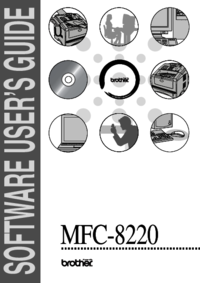






 (125 Seiten)
(125 Seiten) (2 Seiten)
(2 Seiten)







Kommentare zu diesen Handbüchern